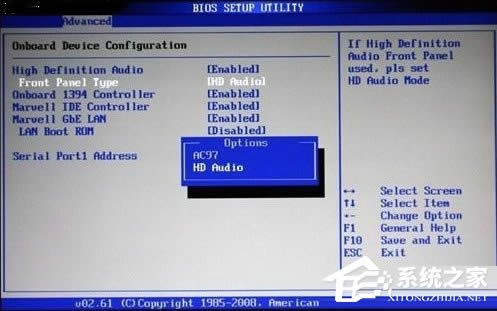WinXP系统前置音频没声音怎样办?
发布时间:2019-04-05 文章来源:xp下载站 浏览:
|
Windows XP是美国微软公司研发的基于X86、X64架构的PC和平板电脑使用的操作系统,于2001年8月24日发布RTM版本,并于2001年10月25日开始零售。其名字中“XP”的意思来自英文中的“体验(Experience)”。该系统的默认桌面背景墙纸是Bliss,一张BMP格式的照片。是拍摄的纳帕县郊外的风景,照片中包括了高低起伏的绿山及有层积云和卷云的蓝天。 电脑使用久了总是会遇到各种问题,其中最常见的就是前置音频没声音,但是后置音频有声音,之后检查了声卡驱动也没问题,那么遇到这个问题该怎么办?不知道的朋友赶紧看看小编整理的WinXP系统前置音频没声音的解决方法吧! 出现上述的原因有两种: 第一种原因是前置音频接口的音频线没有正确的接在主板上,要只要前置音频接口板有很多数据线分别对应主板上的相应针脚。 第二种原因是音频驱动控制面板的设置错误。 由于音频控制面板,音频线的解法等不尽相同,以下的图片和说明仅供参考: 故障复现: 经测试发现,出现以上情况的电脑,主板采用声卡芯片都为High Definition Audio规格的,在软件设置不当的情况下,便会出现类似问题。
问题分析及解决方法: (1)前置音频输出或者麦克风输入不能正常使用的解决办法:正常安装驱动程序后,进控制面板打开“Realtek高清晰音频配置”,或者双击屏幕右下角的Realtek HD音效管理器,如下图:
再点击“接头设置”,将“禁用前面板插孔检测”的钩打上,即可解决前置音频输出或者麦克风输入不能正常使用。如下图:原因分析:由于现在我们所有机型前面板都是AC97规格,当主板采用HD规格的声卡芯片时,设置不当将检测不到前置AUDIO,导致前置AUDIO不能使用。当把勾打上后,不论前边有没有接音频输出设备,计算机默认前面都有输出,就不会产生前置的音频输出或麦克风输入不能使用的情况。 (2)前后置音频输出同时发声的问题由于将“禁用了前面板插孔检测”打上了勾,计算机肯定检测不到有前置输出设备(如耳机)的插入,所以无论前边有没有输出设备的接入,都不会屏蔽后边的音频输出,导致前后输出设备都会有声音。请注意给用户咨询到位,让用户在使用前置输出设备(如耳机)的时候,手动将后置音频输出设备(如音箱)关掉即可。如果用户实在不接受前后都发声的情况,可报技术部批准后,申请HD规格的前置音频输出板给用户更换。 (3)前后置输出设备输出音量大小的问题在插入后面音频输出设备时,计算机能自动检测到插入了设备,可选择设备类型如耳机、音源输出,后喇叭输出、中央/重低音输出等类型,选择成耳机输出的时候,肯定比音源输出的音量大一些,属于正常情况,而前置AUDIO禁用了检测,插入设备的时候不会检测到有设备的插入,一直默认为前置插入设备为耳机。 (4)麦克风音量小的问题打开控制面板,双击“Realtek高清晰音频配置”,选定“混频器”选项卡。点击“麦克风音量”右侧的小方块,选中“麦克风加强”,点击“ok”;出现高级设置,再点击“ok ” 。 (5)释放HD声卡的音量,将你的耳机当音响用1.选择“音频I/O ”,将“2CH喇叭”改为“8CH喇叭”,这样就可以解决游戏声音小的问题,如下图:
选择“音频I/O”,将后面板声音输出由“默认的喇叭输出”改为“耳机”,这步是整个HD声卡设置最关键的一步,一定不能忘。如下图:
关于装机时候很多装机人员技术不好,或者不够认真容易导致出现错误的连接前面板的音频线缆,由于这个针脚规则严重受到不同的主板的音响,很多种不同的规则,详细的查看主板说明书,上面都有说明,以下只是举例,针信号名说明: 1 AUD_MIC_IN 前置麦克输入。 2 AUD_GND 供模拟音频电路使用的接地。 3 AUD_MIC_BIAS 麦克偏置电压。 4 AUD_VCC 供模拟音频电路使用的滤波+5 V。 5 AUD_FPOUT_R 输出给前置的右声道音频信号。 6 AUD_RET_R 从前置返回的右声道音频信号。 7 HP_ON 为以后控制耳机放大器保留。 8 KEY 无针脚。 9 AUD_FPOUT_L 输出给前置的左声道音频信号。 10 AUD_RET_L 从前置返回的左声道音频信号。 连接座的跳线:如果前置音频接线没有连接到主板的前置音频连接座上,连接座的5和6,9和10针应当用跳线短接,否则后置音频插座无效。
许多朋友新买的电脑(板载声卡),将耳机接到机箱前置音频没声音,麦克风也不能使用,而接到后面耳机和麦克风都可以使用,这是为什么呢? 通过下面对设置应该就可以解决问题了。 1st.请确认机箱面板与主板的线路连接正确,具体连接方法可参照机箱内说明书,一般分为AC97,和HD两种标准,两种标准的接线方式不同。 目前大部分机箱的前置音频模块均为AC97标准,因此将前置音频线路按AC97标准插上就可以了。 (注:有的连接线是集成在一起的,直接插到主板上就可以了,而有的则是散开的,插的时就候需要注意啦。) 如果是HD标准,而主板也支持,那么就按照HD标准插上。 2nd.一般正确按完成上面步骤后,前置音频就可以正常使用了。 如果仍不行,请在BIOS中查看前置音频是否被设置为了“HD”,如果是,请改为“AC97”,设置方法如下。 不同品牌主板会有所不同。 开机后按“DEL”或“F2”或“F12”,进入BIOS设置菜单,E文记不完整,我只说菜单的中文意思,依次进入“ADVANCE.。。”高级芯片设置选项,然后展开“INTER.。。”周边设备选项,找到“ON BOARD AUDIO.。。”板载音频选项,应该有“HD”和“AC97”可选,将其设置为“AC97”,按“F10”保存退出。 (你可能在“INTER.。。”周边设备选项中没有找到“ON BOARD AUDIO.。。”板载音频选项,那么请进入“ADVANCE.。。”高级芯片设置选项,展开“SOUTH BRIAGE.。。”南桥芯片设置,应该就可以看到“ON BOARD AUDIO.。。”板载音频选项了,其他操作同上。) 至此,设置完毕,进入系统,试试吧,有声音了没有? 3rd.什么?前置音频接口还是没有声音? 别着急,以常见的“RealtekHD系列板载声卡”为例,打开控制面板中的“Realtek高清晰音频设置”(点开始菜单-》设置-控制面板-Realtek高清晰音频设置),单击“音频I/O”选项,点“小扳手”的图标,勾选“禁用前面板插孔检测”,点“OK”后退出就可以了。 试试吧,因该没问题了。 延伸说明:如果麦克风插到机箱后面可以使用,而插到前置面板无法使用,有可能,是使用的“SOUND MAX系列板载声卡”,设置方法也略有不同。 在控制面板中点开SOUNDMAX图标,点击“麦克风音量控制滑块”右下方的按钮,弹出菜单,勾选“前置麦克风”,关闭退出即可。 因为主板,BIOS,声卡,驱动等等差异,导致菜单名称、文字会不同。以上仅供参考,但设置思路仍是相同。 QQ聊天时使用前置音频竟然没有反应,通过网上找资料才发现自己的华硕主板HD声卡机箱前置音频输出的问题所在:你要在BIOS里边找到声卡那个选项,把HD改为AC97就有前置音频了虽然可按HD接法,问题在于市面上卖的机箱清一色是按AC97规格做的。没办法,所以你必须把那个改成AC97了现在很多机器前置音频就一个9根针大头接口。防呆设计。反了插不进去。还有就是在主板的BIOS里把HD AUDIO改成AC97,要不然前面板不出声音。
箱子的前置音频是9根散线那种完全按标准HD接法就可以。如图所示:
以上就是WinXP系统前置音频没声音的解决方法了,方法比较复杂,但是能够完美解决前置音频没声音,为此大家可要耐心的根据教程解决问题。 Windows XP服役时间长达13年,产生的经济价值也较高。据评测机构StatCounter的统计,2017年1月,在中国范围内,该系统的占有率为17.79%。主要原因是“习惯XP系统”而不愿意对其升级。 部分杀毒软件推出了诸如“XP盾甲”之类的服务,以提高系统安全性。 |
相关文章
上一篇:WinXP系统我的文档转移办法
下一篇:WinXP系统怎样转移我的文档?